Como corrigir O servidor proxy não está respondendo
Publicados: 2017-08-28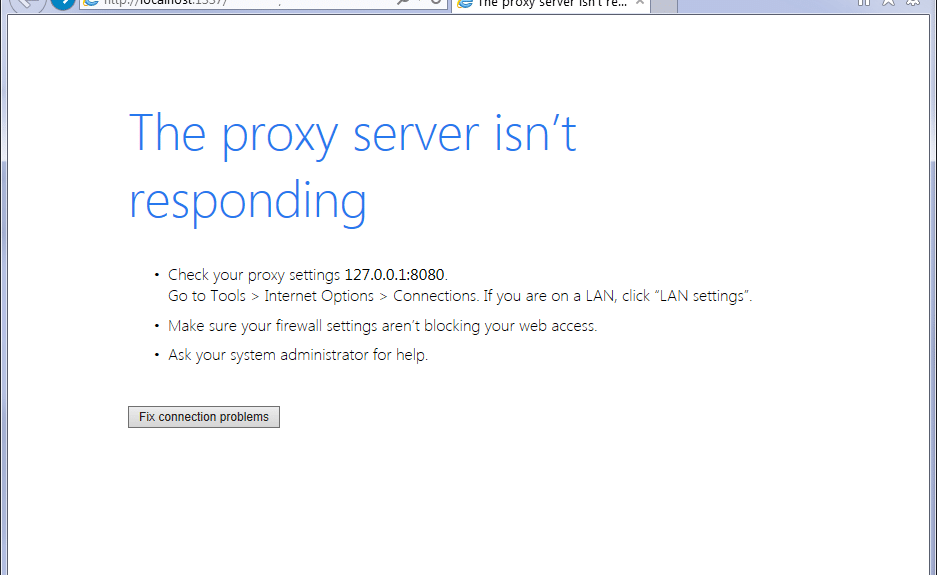
Como corrigir O servidor proxy não está respondendo: Muitos usuários estão relatando ver uma mensagem de erro “Corrigir O servidor proxy não está respondendo” ao tentar acessar a Internet através do Internet Explorer. A principal causa desse erro parece ser infecção por vírus ou malware, entradas de registro corrompidas ou arquivos de sistema corrompidos. De qualquer forma, ao tentar abrir uma página da Web no Internet Explorer, você verá esta mensagem de erro:
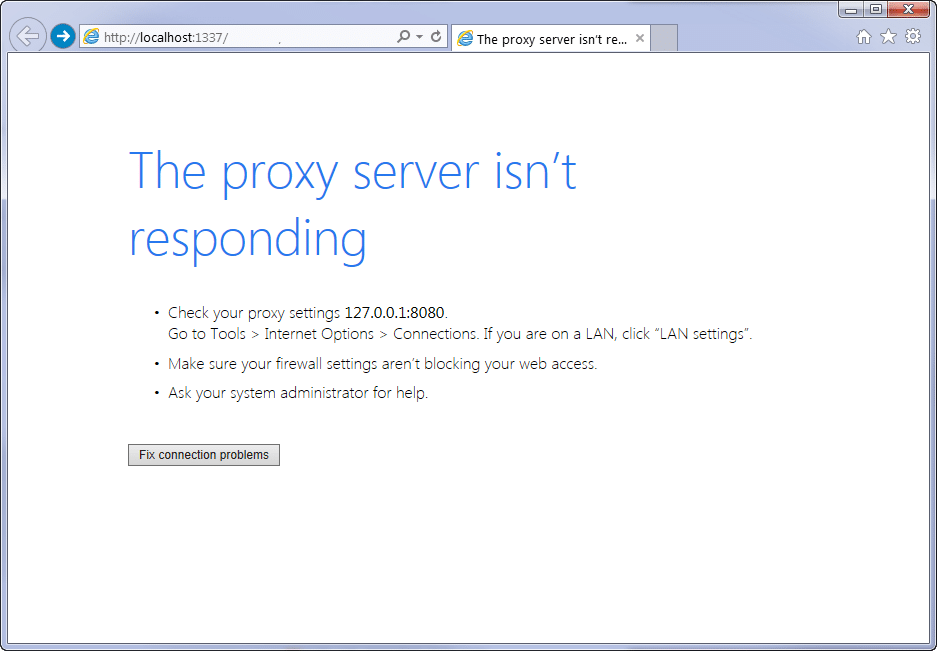
O servidor proxy não está respondendo
- Verifique suas configurações de proxy. Vá para Ferramentas > Opções da Internet > Conexões. Se você estiver em uma LAN, clique em “Configurações de LAN”.
- Verifique se as configurações do firewall não estão bloqueando seu acesso à web.
- Peça ajuda ao administrador do sistema.
corrigir problemas de conexão
Embora a conexão Proxy ajude a manter o anonimato do usuário, mas nos últimos tempos muitos programas ou extensões maliciosos de terceiros parecem estar mexendo com as configurações de proxy na máquina do usuário sem o seu consentimento. De qualquer forma, sem perder tempo, vamos ver como corrigir O servidor proxy não está respondendo a mensagem de erro no Internet Explorer com o guia de solução de problemas listado abaixo.
Conteúdo
- Como corrigir O servidor proxy não está respondendo
- Método 1: Certifique-se de desmarcar a opção Proxy
- Método 2: Execute o CCleaner e o Malwarebytes
- Método 3: Se a opção Proxy estiver esmaecida
- Método 4: Redefinir as configurações do Internet Explorer
- Método 5: Desativar complementos do Internet Explorer
- Método 6: Execute SFC e DISM
- Método 7: Execute o AdwCleaner
- Método 8: Execute a ferramenta de remoção de lixo eletrônico
Como corrigir O servidor proxy não está respondendo
Certifique-se de criar um ponto de restauração caso algo dê errado.
Método 1: Certifique-se de desmarcar a opção Proxy
1.Pressione a tecla Windows + R e digite “ inetcpl.cpl ” e aperte enter para abrir as Propriedades da Internet.
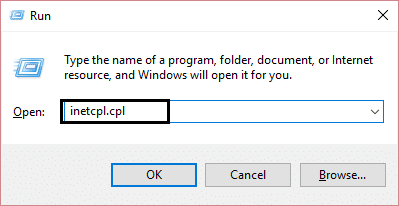
2. Em seguida, vá para a guia Conexões e selecione as configurações de LAN.
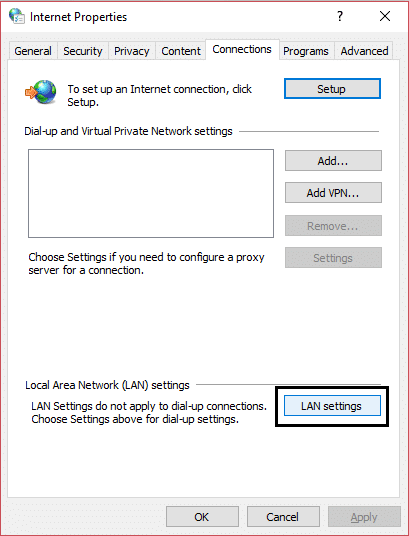
3. Desmarque Usar um servidor proxy para sua LAN e certifique-se de que “ Detectar configurações automaticamente ” esteja marcado.

4. Clique em Ok e depois em Aplicar e reinicie o seu PC.
Se você ainda estiver vendo a mensagem de erro “O servidor proxy não está respondendo”, baixe “MiniToolBox“. Clique duas vezes no programa para executá-lo, certifique-se de marcar “ Selecionar tudo ” e clique em IR.
Método 2: Execute o CCleaner e o Malwarebytes
Execute uma verificação antivírus completa para garantir que seu computador esteja seguro. Além disso, execute o CCleaner e o Malwarebytes Anti-malware.
1.Baixe e instale o CCleaner & Malwarebytes.
2. Execute o Malwarebytes e deixe-o escanear seu sistema em busca de arquivos nocivos.
3.Se o malware for encontrado, ele os removerá automaticamente.
4. Agora execute o CCleaner e na seção “Cleaner”, na guia Windows, sugerimos verificar as seguintes seleções a serem limpas:
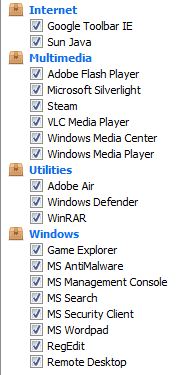
5. Depois de verificar se os pontos corretos foram verificados, basta clicar em Run Cleaner e deixar o CCleaner seguir seu curso.
6. Para limpar seu sistema, selecione a guia Registro e verifique se o seguinte está marcado:
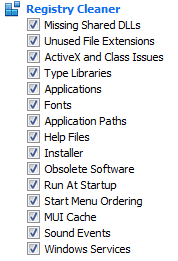
7.Selecione Verificar problemas e permitir que o CCleaner verifique e clique em Corrigir problemas selecionados.
8.Quando o CCleaner pergunta “ Você deseja fazer backup das alterações no registro? ” selecione Sim.
9. Após a conclusão do backup, selecione Corrigir todos os problemas selecionados.
10. Reinicie o seu PC e veja se você consegue corrigir o erro O servidor proxy não está respondendo.
Método 3: Se a opção Proxy estiver esmaecida
Reinicie o seu PC no modo de segurança e tente novamente. Se ainda não for possível desmarcar a opção de proxy, há uma correção do Registro:
1. Pressione a tecla Windows + R, digite regedit e pressione Enter para abrir o Editor do Registro.
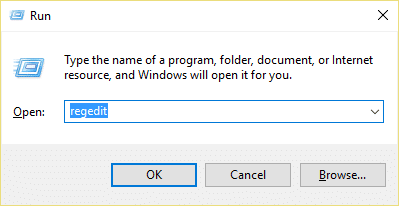
2. Navegue até a seguinte chave de registro:
Computador\HKEY_CURRENT_USER\Software\Microsoft\Windows\CurrentVersion\Internet Settings
3. Agora, no painel direito da janela, clique com o botão direito do mouse em ProxyEnable DWORD e selecione Excluir.
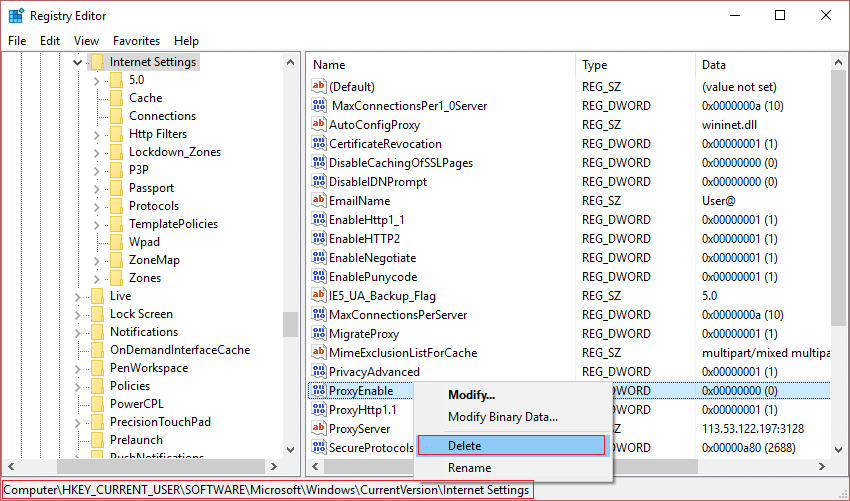
4. Da mesma forma, exclua também as seguintes chaves ProxyServer, Migrate Proxy e Proxy Override.
5.Reinicialize seu PC normalmente para salvar as alterações e veja se você consegue corrigir o erro O servidor proxy não está respondendo.
Método 4: Redefinir as configurações do Internet Explorer
1. Pressione a tecla Windows + R, digite inetcpl.cpl e pressione Enter para abrir as Propriedades da Internet.
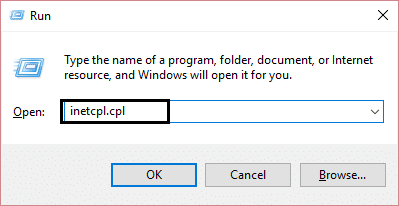
2.Na janela de configurações da Internet, mude para a guia Avançado.
3.Clique no botão Redefinir e o Internet Explorer iniciará o processo de redefinição.

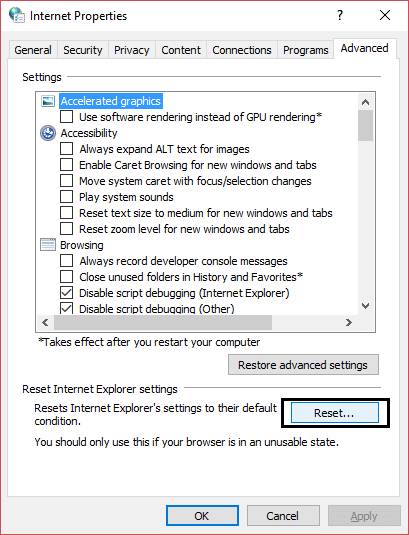
4.Na próxima janela que aparecer, certifique-se de selecionar a opção “ Excluir opção de configurações pessoais. “
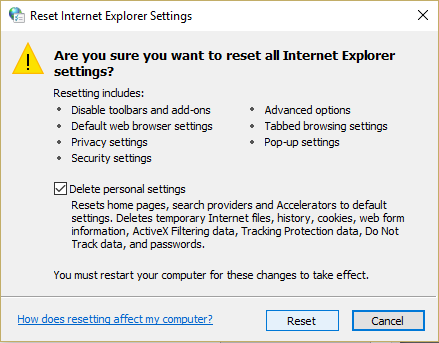
5. Em seguida, clique em Redefinir e aguarde a conclusão do processo.
6. Reinicie o dispositivo Windows 10 novamente e verifique se você consegue corrigir o erro O servidor proxy não está respondendo.
Método 5: Desativar complementos do Internet Explorer
1. Pressione a tecla Windows + X e selecione Prompt de Comando (Admin).
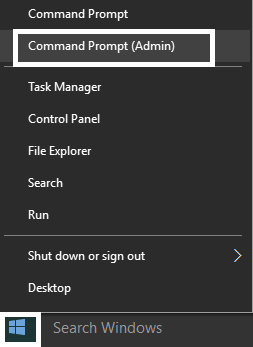
2. Digite o seguinte comando e pressione Enter:
“%ProgramFiles%\Internet Explorer\iexplore.exe” -extoff
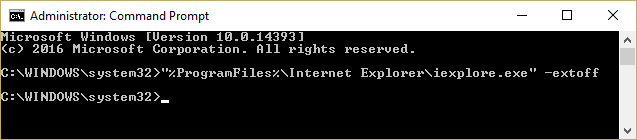
3.Se na parte inferior ele pedir para você Gerenciar Complementos, clique nele, caso contrário, continue.
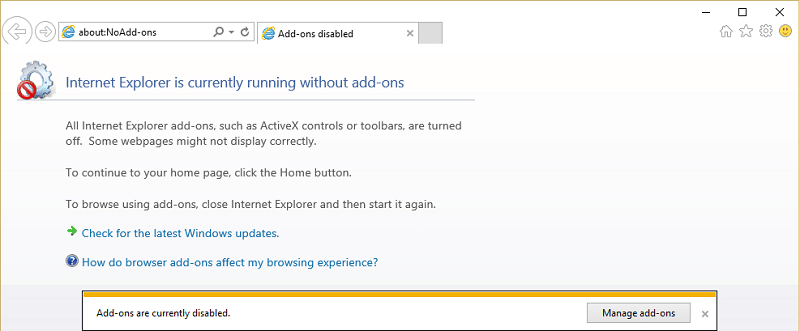
4.Pressione a tecla Alt para abrir o menu do IE e selecione Ferramentas > Gerenciar Complementos.
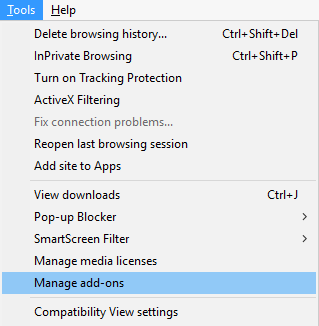
5.Clique em Todos os complementos em mostrar no canto esquerdo.
6.Selecione cada complemento pressionando Ctrl + A e clique em Desativar tudo.
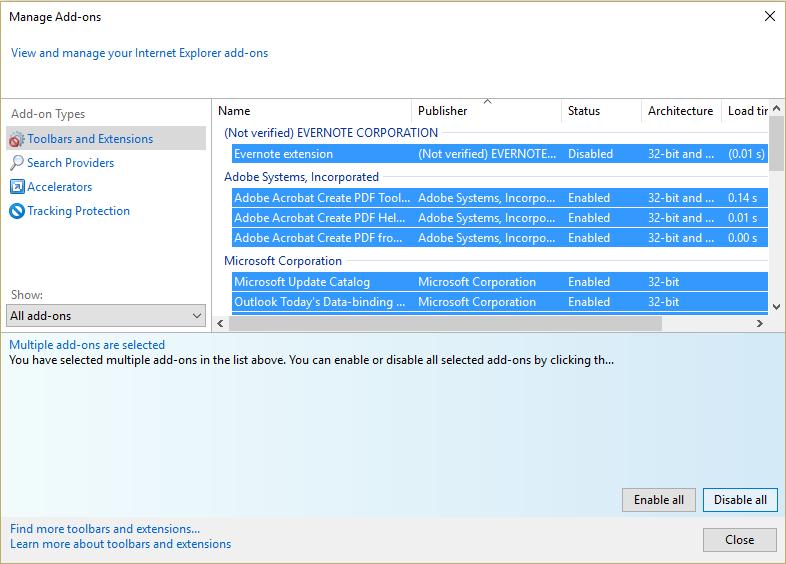
7. Reinicie o Internet Explorer e veja se você conseguiu corrigir o erro O servidor proxy não está respondendo.
8. Se o problema for corrigido, então um dos complementos causou esse problema, para verificar qual deles você precisa reativar os complementos um por um até chegar à origem do problema.
9. Reative todos os seus complementos, exceto aquele que está causando o problema, e seria melhor se você excluísse esse complemento.
Método 6: Execute SFC e DISM
1. Pressione a tecla Windows + X e clique em Prompt de Comando (Admin).
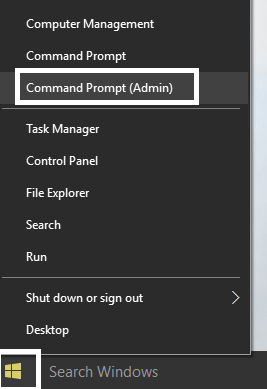
2. Agora digite o seguinte no cmd e pressione enter:
Sfc / scannow sfc /scannow /offbootdir=c:\ /offwindir=c:\windows
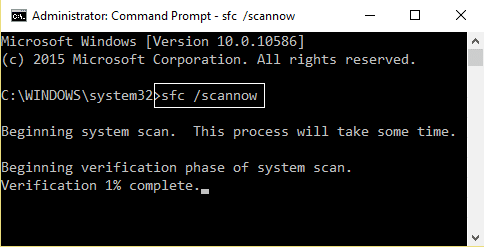
3. Aguarde a conclusão do processo acima e digite novamente o seguinte comando:
a) Dism /Online /Cleanup-Image /CheckHealth b) Dism /Online /Cleanup-Image /ScanHealth c) Dism /Online /Cleanup-Image /RestoreHealth
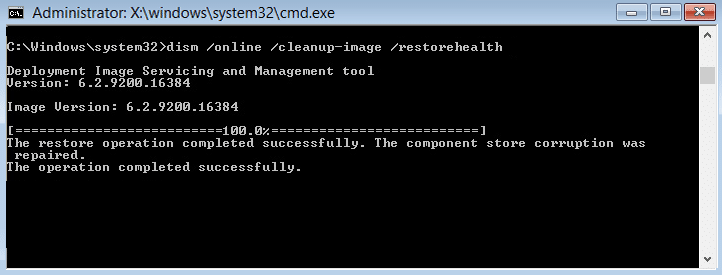
4. Se o comando acima não funcionar, tente o seguinte:
Dism /Image:C:\offline /Cleanup-Image /RestoreHealth /Source:c:\test\mount\windows Dism /Online /Cleanup-Image /RestoreHealth /Source:c:\test\mount\windows /LimitAccess
Nota: Substitua C:\RepairSource\Windows pelo local da sua fonte de reparo (Instalação do Windows ou Disco de Recuperação).
5.Deixe o processo acima ser concluído e reinicie o seu PC para salvar as alterações.
Método 7: Execute o AdwCleaner
1.Baixe o AdwCleaner neste link.
2.Clique duas vezes no arquivo baixado para executar o AdwCleaner.
3. Agora clique em Scan para permitir que o AdwCleaner analise seu sistema.
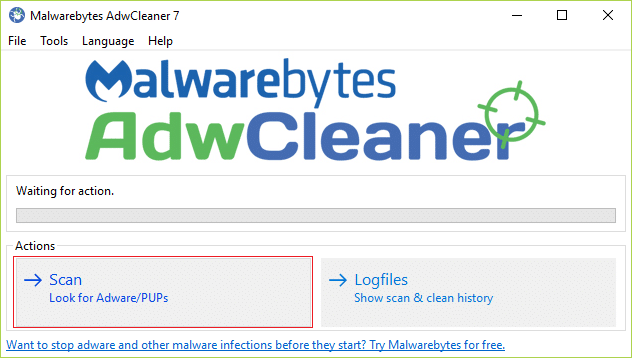
4.Se forem detectados arquivos maliciosos, certifique-se de clicar em Limpar.
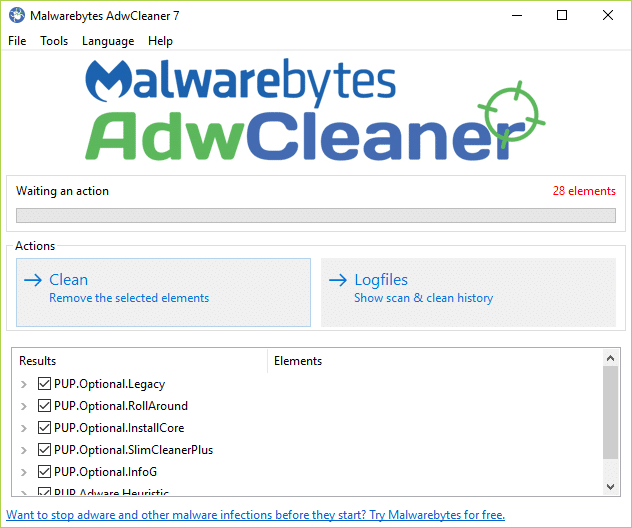
5. Agora, depois de limpar todo o adware indesejado, o AdwCleaner solicitará que você reinicie, então clique em OK para reiniciar.
Após a reinicialização, você precisa abrir novamente o Internet Explorer e verificar se consegue corrigir o erro do servidor proxy não está respondendo no Windows 10 ou não.
Método 8: Execute a ferramenta de remoção de lixo eletrônico
1. Baixe a Ferramenta de Remoção de Junkware neste link.
2.Clique duas vezes no arquivo JRT.exe para iniciar o aplicativo.
3. Você notará que o prompt de comando será aberto, basta pressionar qualquer tecla para permitir que o JRT verifique seu sistema e corrija automaticamente o problema que está causando a mensagem de erro O servidor proxy não está respondendo .
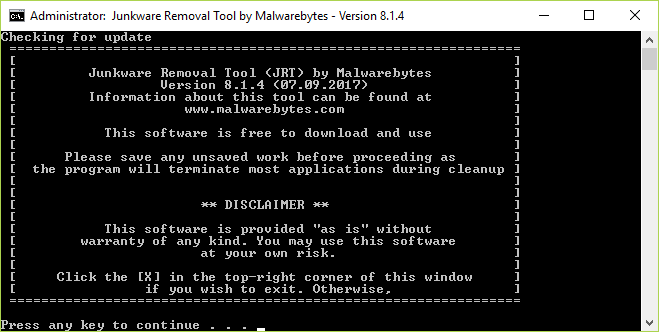
4.Quando a verificação for concluída, a Ferramenta de Remoção de Junkware exibirá um arquivo de log com arquivos maliciosos e chaves de registro que essa ferramenta removeu durante a verificação acima.
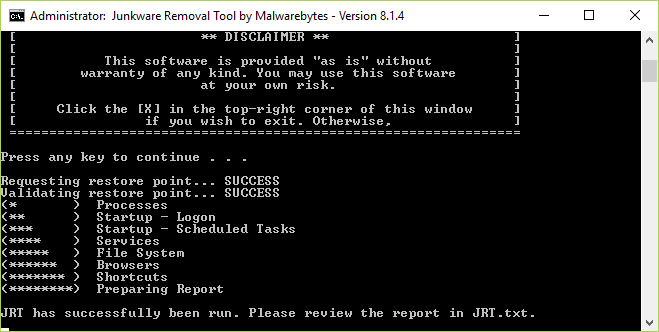
5.Reinicialize seu PC para salvar as alterações.
Recomendado para você:
- Correção Você precisará de um novo aplicativo para abrir isso – ms-windows-store
- Como corrigir o ícone da App Store do Windows 10 ausente
- Como corrigir a Windows Store ausente no Windows 10
- Corrigir o Windows não pode acessar o dispositivo, caminho ou erro de arquivo especificado
É isso que você aprendeu com sucesso Como corrigir O servidor proxy não está respondendo o erro, mas se você ainda tiver alguma dúvida sobre este post, sinta-se à vontade para perguntar na seção de comentários.
